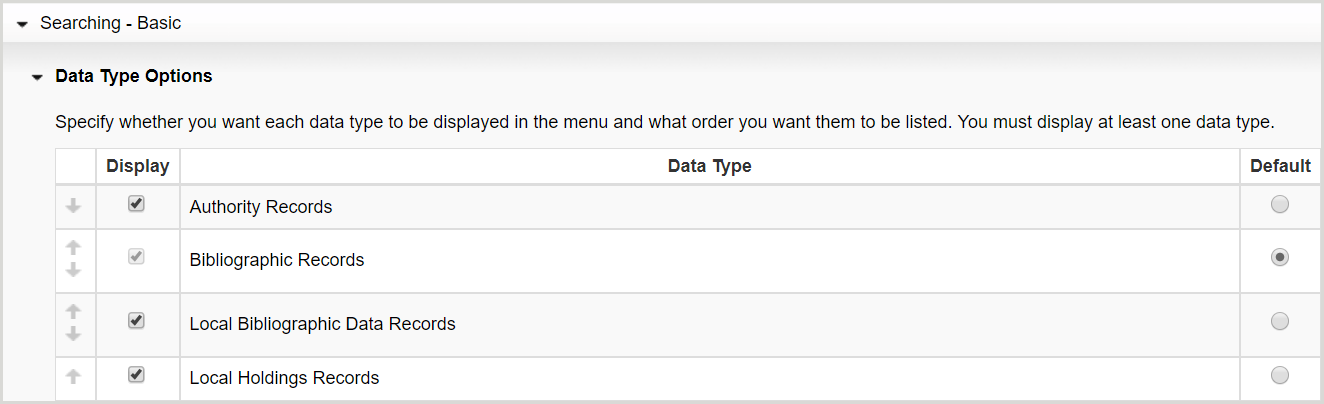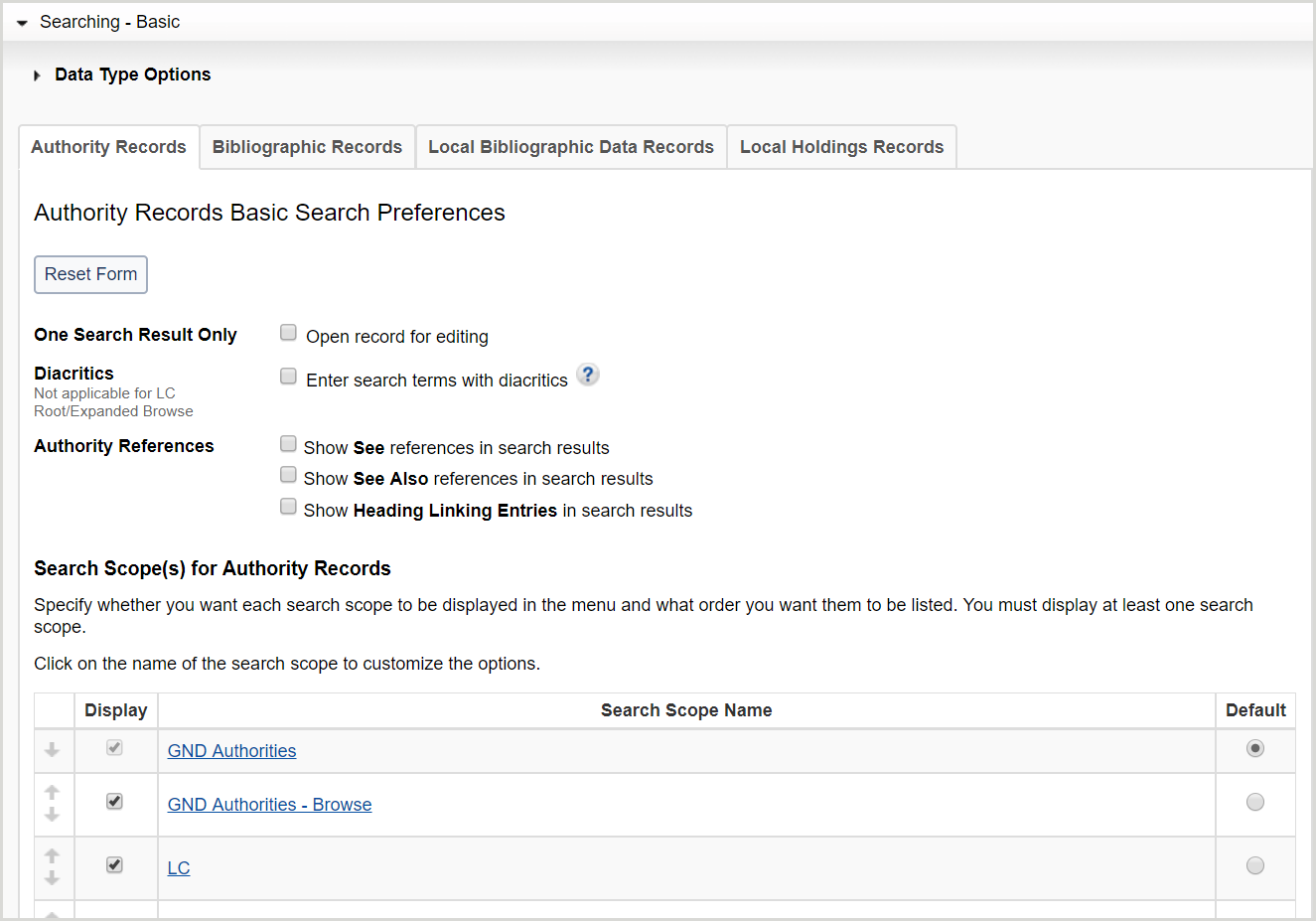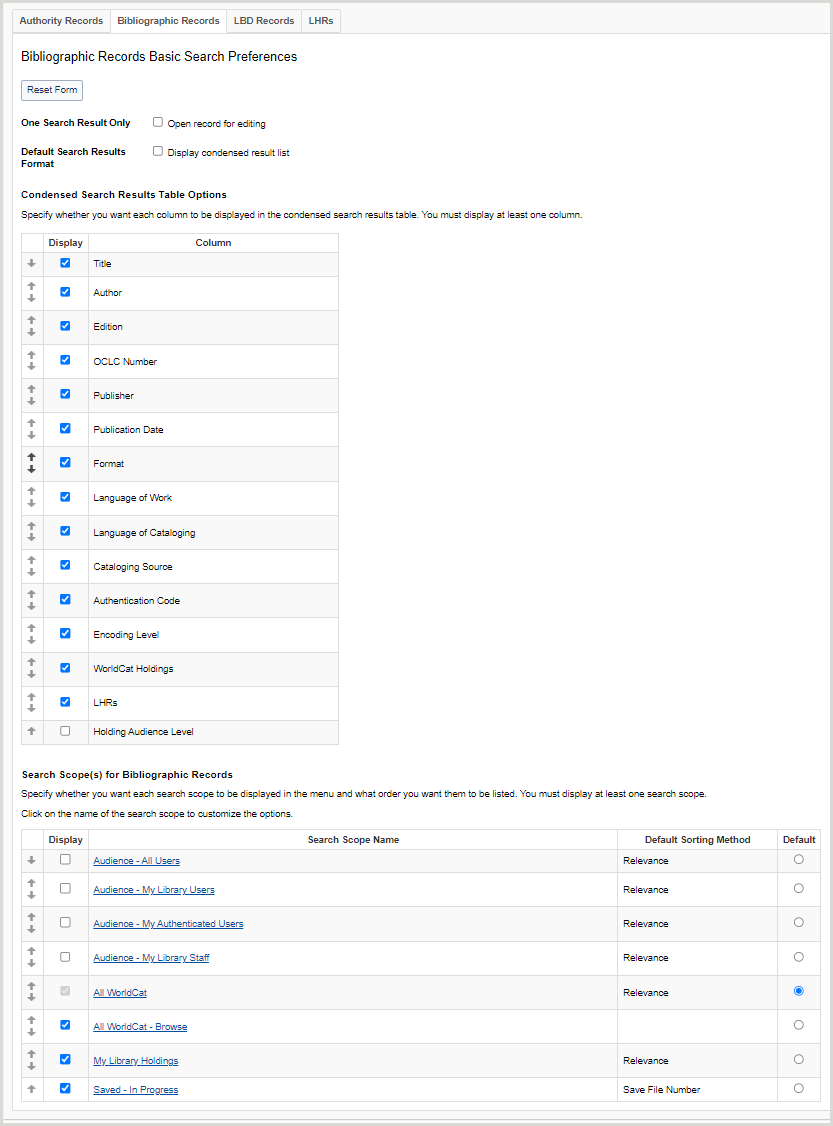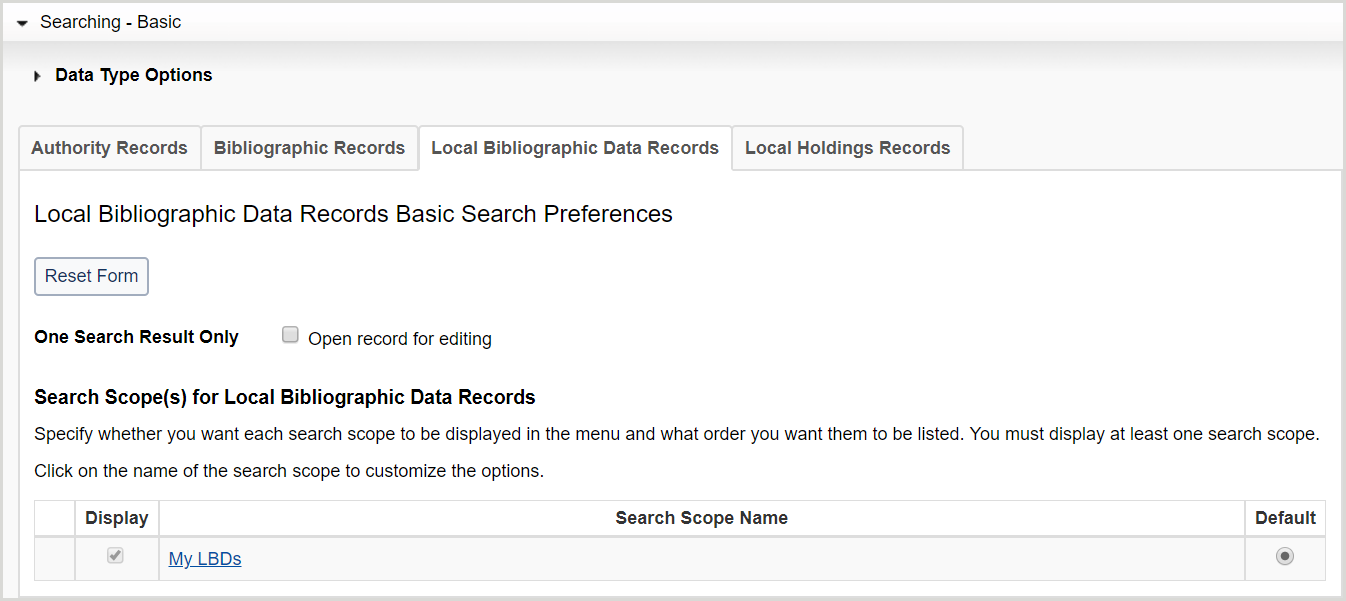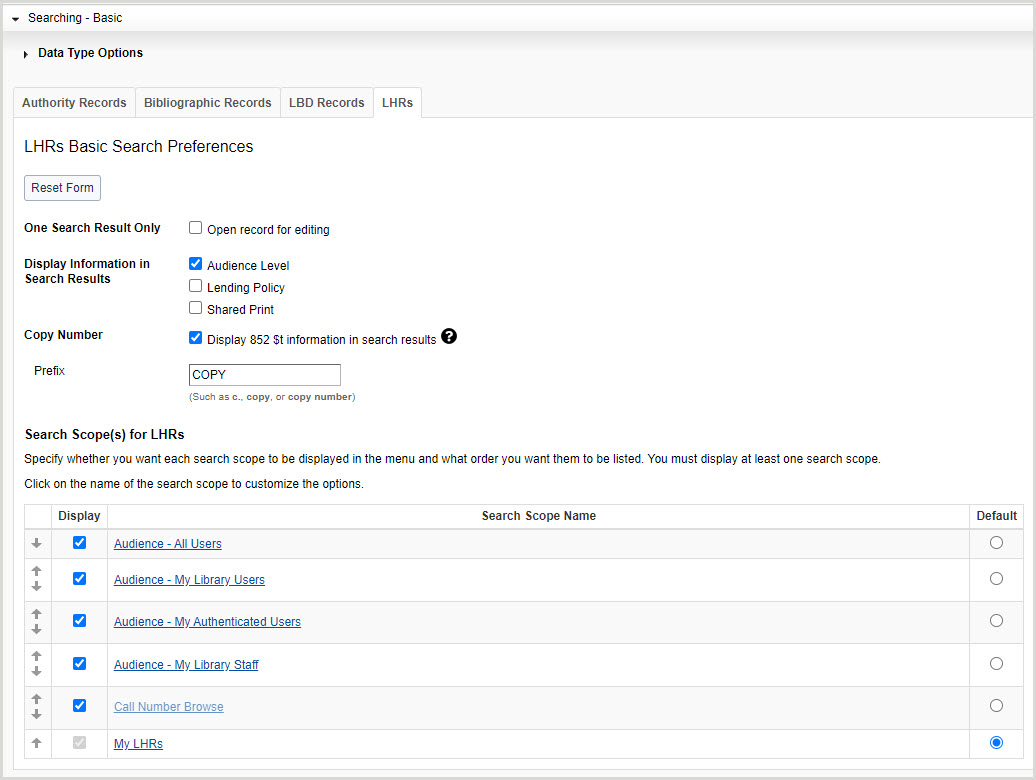Searching - Basic
Discover how to set preferences for data type, authority records, bibliographic records, local bibliographic data records, and local holdings records basic searches in WorldShare Record Manager.
Overview
This accordion allows you to set preferences for authority, bibliographic, local bibliographic data, and local holdings record basic searching.
- In the left navigation, click User Preferences.
- From the User Preferences screen, click Searching - Basic.
After setting preferences in data type, authority records, bibliographic records, local bibliographic data records, and local holdings records:
- Click Reset Form to restore original default settings.
- Click Discard Page Changes to discard the changes you made and retain your previous settings. A confirmation dialog displays to confirm the discardment. Click Discard to confirm and discard your changes.
- Click Save to save changes to User Preferences.
Set data type preferences
- Click Data Type Options.
- Select which data types appear in the Data Type drop-down list. By default, all data types are selected.
- To disable a data type, deselect it in the Display column.
- Select the default data type by enabling the Default radio button for the data type. By default, Bibliographic Record is selected.
- Determine the order in which the data types appear in the Data Type drop-down list.
- Click the up arrow to move a data type up and the down arrow to move a data type down in the list.
- Click Save.
Set authority record preferences
- Click the Authority Records tab.
- For One Search Result Only, enable Open record for editing to bypass the results list and go directly to the record editor when a search returns one result.
- For Diacritics, enable Enter search terms with diacritics to enter diacritic characters when performing a basic or expert search.
- For Authority References, enable Show See references in search results, Show See Also references in search results, and/or Show Heading Linking Entries in search results to view See references, See Also references, and/or 7xx links in authority record search result lists if present in the records.
- For Search Scope(s) for Authority Records:
- Select which search scopes appear in the Scope drop-down list. By default, all search scopes are selected.
- To disable a search scope, deselect it in the Display column.
- Select the default search scope by enabling the Default radio button for the search scope. By default, GND Authorities is selected.
- Determine the order in which the search scopes appear in the Scope drop-down list.
- Click the up arrow to move a search scope up and the down arrow to move a search scope down in the list.
- Select which search scopes appear in the Scope drop-down list. By default, all search scopes are selected.
- For the first enabled search scope, click the search scope name and then select the following:
- Select which indexes appear in the Index drop-down list. By default, all indexes are selected.
- To disable an index, deselect it in the Display column.
- See Record Manager Authorities Guide for a list of available authority files and indexes.
- Select the default index by enabling the Default radio button for the index. By default, the following indexes are selected:
- GND Authorities: Keyword
- GND Authorities - Browse: Corporate/Conference Name
- LC: Agency Control Number
- LC - Browse: Corporate/Conference Name Phrase
- Maori Subject Headings: Cataloging Source
- MeSH Authorities: Control Number
- MeSH Authorities - Browse: Geographics Phrase
- NTA Names: Control Number
- NTA Names - Browse: Established Heading Linking Entry Phrase: Personal Name
- Determine the order in which the indexes appear in the Index drop-down list.
- Click the up arrow to move an index up and the down arrow to move an index down in the list.
- Click Back to Search Scopes and repeat steps a-c for the remaining search scope(s).
- Select which indexes appear in the Index drop-down list. By default, all indexes are selected.
- Click Save.
Set bibliographic record preferences (default)
- For One Search Result Only, enable Open record for editing to bypass the results list and go directly to the record editor when a search returns one result.
- For Default Search Results Format, enable Display condensed result list to set the default search results format to condensed. By default, the search results format is enhanced.
- For Condensed Search Results Table Options:
- Seleccione las columnas que aparecerán en la tabla de la lista de resultados de búsqueda condensada. Debe activar al menos una columna.
- To remove a column, deselect it in the Display column.
- Determine the order in which the columns appear in the condensed search results list table.
- Click the up arrow to move a column up and the down arrow to move a column down in the list.
- Seleccione las columnas que aparecerán en la tabla de la lista de resultados de búsqueda condensada. Debe activar al menos una columna.
- For Search Scope(s) for Bibliographic Records:
- Select which search scopes appear in the Scope drop-down list. By default, all search scopes are selected.
- To disable a search scope, deselect it in the Display column.
- Select the default search scope by enabling the Default radio button for the search scope. Some search scope options differ between WMS and non-WMS libraries. By default, All WorldCat is selected.
- Determine the order in which the search scopes appear in the Scope drop-down list.
- Click the up arrow to move a search scope up and the down arrow to move a search scope down in the list.
- Select which search scopes appear in the Scope drop-down list. By default, all search scopes are selected.
- For the first enabled search scope, click the search scope name and then select the following:
- For Default Sorting Method, select how your search results are sorted (not applicable for All WorldCat - Browse).
- For Index Display Order:
- Select which indexes appear in the Index drop-down list. By default, all indexes are selected.
- To disable an index, deselect it in the Display column.
- See Bibliographic record indexes for a list of available bibliographic indexes.
- Select the default index by enabling the Default radio button for the index. By default, the following indexes are selected:
- All WorldCat: Author
- Todos WorldCat - Examinar: Corp./Conf. - Frase completa
- My Library Holdings: Keyword
- Saved - In Progress: My Status
- Determine the order in which the indexes appear in the Index drop-down list.
- Click the up arrow to move an index up and the down arrow to move an index down in the list.
- Click Back to Search Scopes and repeat steps 1-3 for the remaining search scope(s).
- Select which indexes appear in the Index drop-down list. By default, all indexes are selected.
- Click Save.
Set local bibliographic data record preferences
- Click the Local Bibliographic Data Records tab.
- For One Search Result Only, enable Open record for editing to bypass the results list and go directly to the record editor when a search returns one result.
- For Search Scope(s) for Local Bibliographic Data Records:
- Click My LBDs and then:
- Select which indexes appear in the Index drop-down list. By default, all indexes are selected.
- To disable an index, deselect it in the Display column.
- See Local bibliographic data record indexes A-Z for a list of available LBD indexes.
- Select the default index by enabling the Default radio button for the index. By default, Keyword is selected.
- Determine the order in which the indexes appear in the Index drop-down list.
- Click the up arrow to move a data type up and the down arrow to move a data type down in the list.
- Select which indexes appear in the Index drop-down list. By default, all indexes are selected.
- Click My LBDs and then:
- Click Save.
Set local holdings record preferences
- Haga clic en la pestaña Registros de existencias locales .
- For One Search Result Only, enable Open record for editing to bypass the results list and go directly to the record editor when a search returns one result.
- For Display Information in Search Results, enable or disable the display of Audience Level, Shared Print and/or Lending Policy columns in the LHR result list. By default the Audience Level Shared Print and Lending Policy columns do not display. Audience Level can be enabled by WorldShare Management Services (WMS) libraries. Shared Print and Lending Policy can be enabled if your library participates in either the Shared Print program or Interlibrary Loan.
- Para el número de copia, active Mostrar información 852 $t en los resultados de búsqueda para mostrar 852 $t (número de copia) en los resultados de búsqueda.
- If you enable this preference, enter a prefix for this information in the Prefix form field (e.g., c., copy, copy number, etc.).
- For Search Scope(s) for Local Holdings Records:
- Select which search scopes appear in the Scope drop-down list. By default, all search scopes are selected.
- To disable a search scope, deselect it in the Display column.
- Select the default search scope. Some search scope options differ between WMS and non-WMS libraries.
- Determine the order in which the search scopes appear in the Scope drop-down list.
- Click the up arrow to move a search scope up and the down arrow to move a search scope down in the list.
- Select which search scopes appear in the Scope drop-down list. By default, all search scopes are selected.
- Click My LHRs. For Index Display Order:
- Seleccione los índices que aparecerán en la lista desplegable Índice. Por defecto, se seleccionan todos los índices.
- To disable an index, deselect it in the Display column.
- Consulte Índices de registros de existencias locales A-Z para obtener una lista de los índices LHR disponibles.
- Seleccione el índice predeterminado activando el botón de opción Predeterminado para el índice. Por defecto, se selecciona el índice Nota de acción.
- Determine the order in which the indexes appear in the Index drop-down list.
- Click the up arrow to move an index up and the down arrow to move an index down in the list.
- Seleccione los índices que aparecerán en la lista desplegable Índice. Por defecto, se seleccionan todos los índices.
- Click Save.